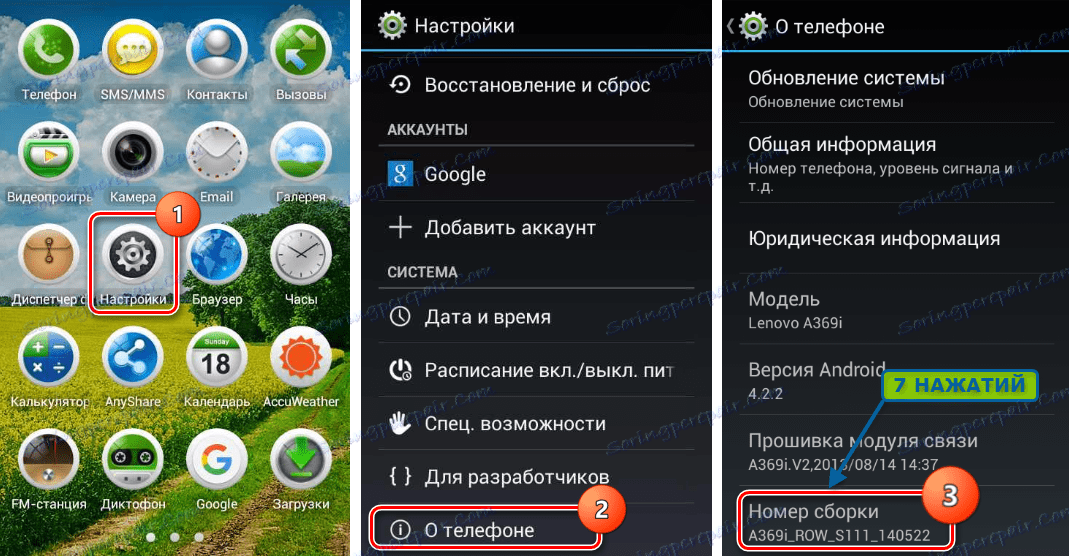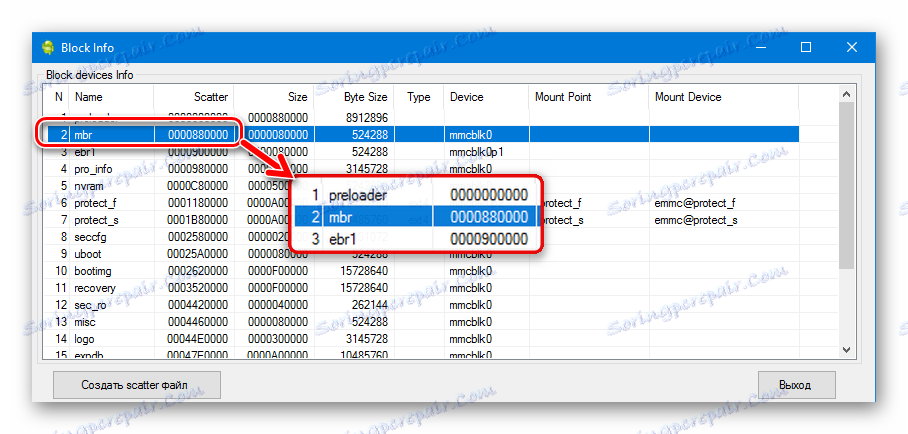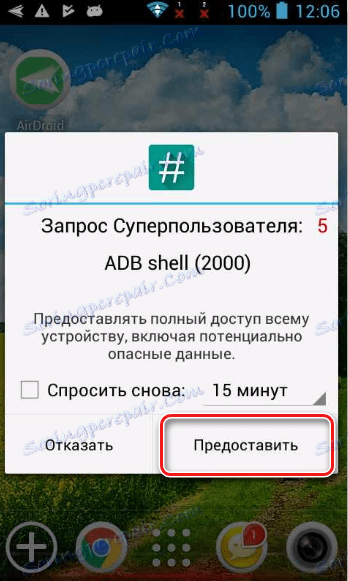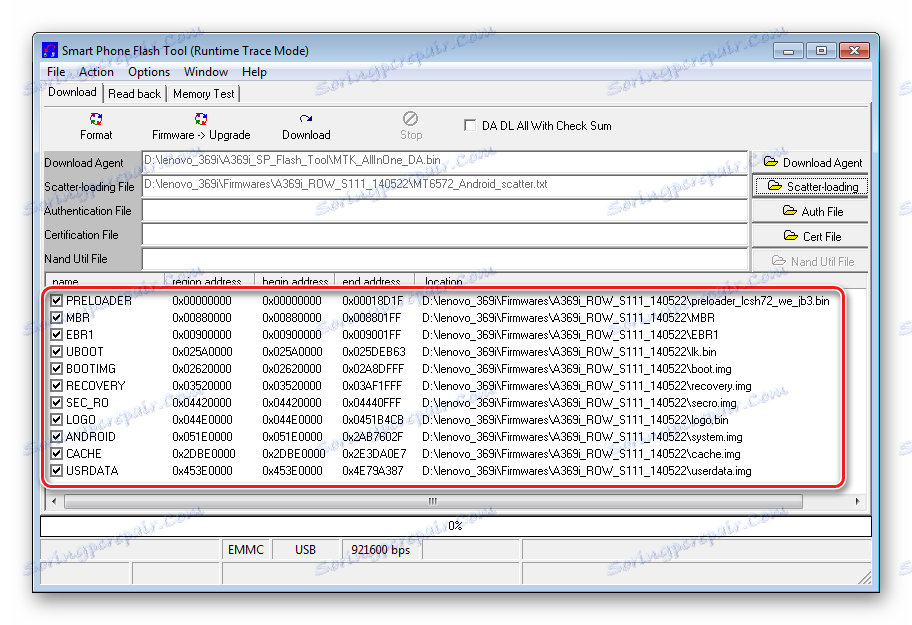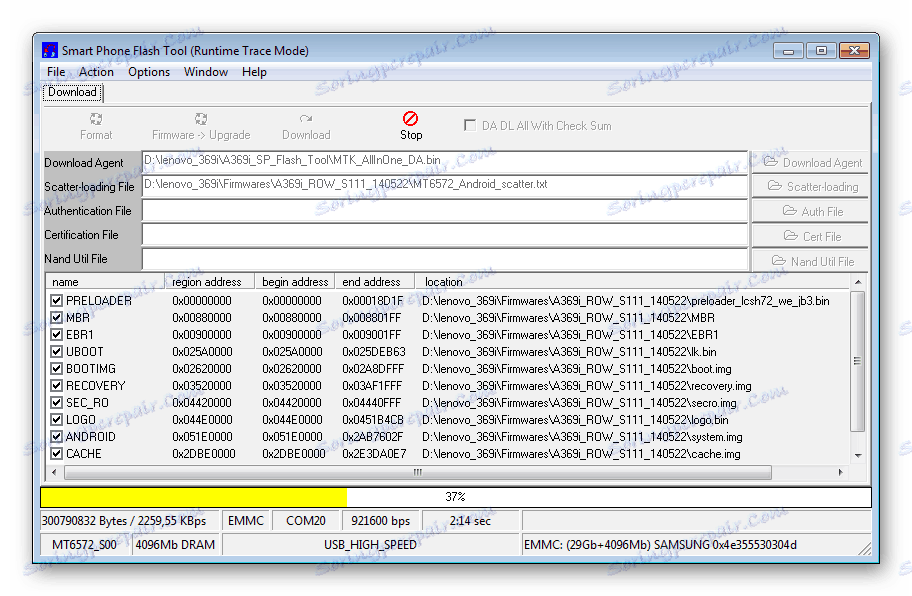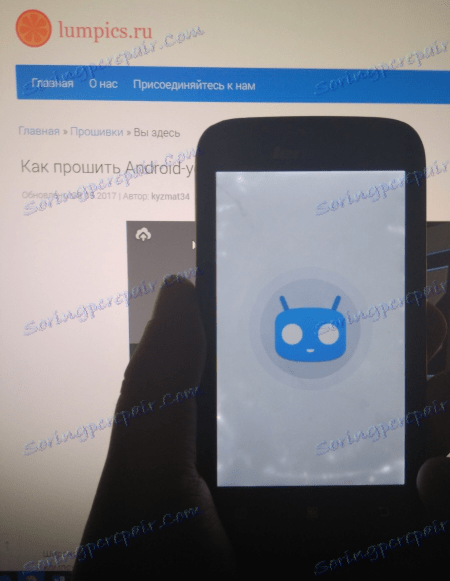Firmware pro Smartphone Lenovo IdeaPhone A369i
Inteligentní telefon Lenovo IdeaPhone A369i na počátku několika let úspěšně plní úkoly svěřené tomuto zařízení mnoha vlastníky modelu. Současně během životnosti může být nutné zařízení blikat, protože není možné pokračovat v běžném provozu zařízení, aniž byste museli znovu nainstalovat systémový software. Navíc model vytvořil sadu vlastních firmwaru a portů, jejichž použití vám umožňuje do určité míry aktualizovat smartphone v softwarovém plánu.
Článek zváží hlavní způsoby, pomocí kterých můžete přeinstalovat oficiální operační systém v Lenovo IdeaPhone A369i, provádět obnovu nepracujícího zařízení a nainstalovat aktuální verzi systému Android až do verze 6.0.
Nezapomeňte, že postupy, které zahrnují psaní systémových souborů do paměťových úseků smartphonu, představují potenciální nebezpečí. Uživatel rozhoduje o jejich použití nezávisle a je také zodpovědný za případné poškození zařízení v důsledku manipulace.
Obsah
Příprava
Předtím, než přistoupíte k procesu přepsání paměti zařízení Android, je nutné určitým způsobem připravit zařízení, stejně jako programy a operační systém počítače, který bude použit pro operace. Důrazně doporučujeme provést všechny následující přípravné kroky. Tím se zabrání možným problémům a rychle se obnoví účinnost zařízení v případě nepředvídaných situací a poruch.

Ovladače
Instalace softwaru v zařízení Lenovo IdeaPhone A369i vyžaduje použití specializovaných softwarových nástrojů, které vyžadují připojení smartphonu k počítači přes USB. Pro párování jsou vyžadovány určité ovladače v systému používaném k provádění operací. Ovladače se instalují podle pokynů uvedených v níže uvedeném odkazu. Manipulace s daným modelem vyžadují instalaci ovladačů ADB a ovladač VCOM pro zařízení Mediatek.
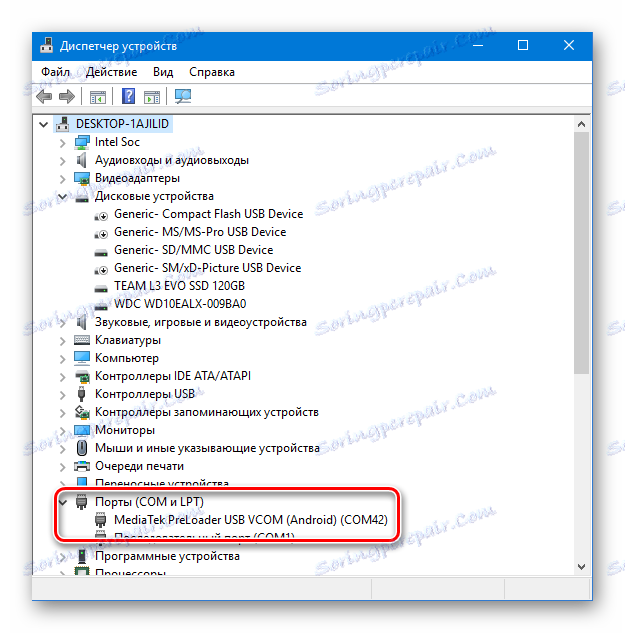
Lekce: Instalace ovladačů pro firmware systému Android
Archiv obsahující ovladače modelu pro ruční instalaci do systému lze stáhnout z odkazu:
Stáhněte si firmware pro firmware Lenovo IdeaPhone A369i
Revize hardwaru
Tento model byl vytvořen ve třech revizích hardwaru. Předtím, než přistoupíte k firmwaru, je nesmírně důležité pochopit, kterou verzi smartphonu budete muset vyřešit. Chcete-li zjistit potřebné informace, je nutné provést několik kroků.
- Povolit ladění UBS. Chcete-li provést tento postup, musíte jít na cestu: "Nastavení" - "O telefon" - "Vytvoření čísla" . V posledním bodě je třeba poklepat 7krát.
![Lenovo IdeaPhone A369i Aktivace položky Pro vývojáře V nabídce Nastavení]()
Výše uvedená položka aktivuje položku "Pro vývojáře" v nabídce "Nastavení" a přejděte na ni. Potom zaškrtněte políčko " Ladění USB" a v okně otevřených požadavků klikněte na tlačítko "OK" .
- Stáhněte si program pro PC MTK nástroje Droid a rozbalte jej do samostatné složky.
- Připojte smartphone k počítači a spusťte nástroje MTK Droid. Potvrzení správného rozhraní mezi telefonem a programem je zobrazení všech hlavních parametrů zařízení v okně programu.
- Stiskněte tlačítko "Blokovat mapu" , které bude vést k oknu "Blokovat informace" .
- Revize hardwaru Lenovo A369i je určena hodnotou parametru "Scatter" řádek # 2 "mbr" v okně "Blokovat informace" .
![Lenovo IdeaPhone A369i MTK Nástroje droidu Blokovat Info řetězec mbr]()
Je-li zjištěná hodnota "000066000" , jednáme se o první revizní zařízení (Rev1) a pokud "000088000" je druhý revizní smartphone (Rev2). Hodnota "0000C00000" znamená takzvanou revizi Lite.
- Při stahování balíků z oficiálního operačního systému pro různé revize byste měli vybrat následující verze:
- Rev1 (0x600000) - verze S108, S110 ;
- Rev2 (0x880000) - S111, S201;
- Lite (0xC00000) - S005, S007, S008.
- Metody instalace softwaru pro všechny tři revize zahrnují stejné kroky a použití stejných aplikačních nástrojů.
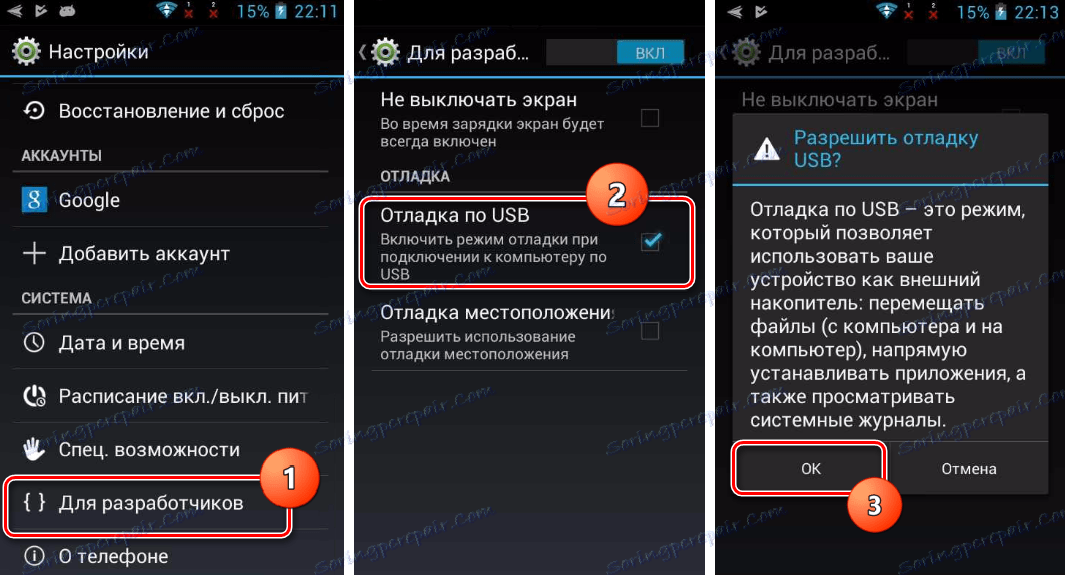
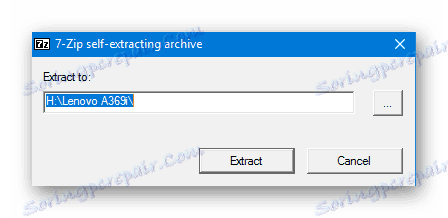
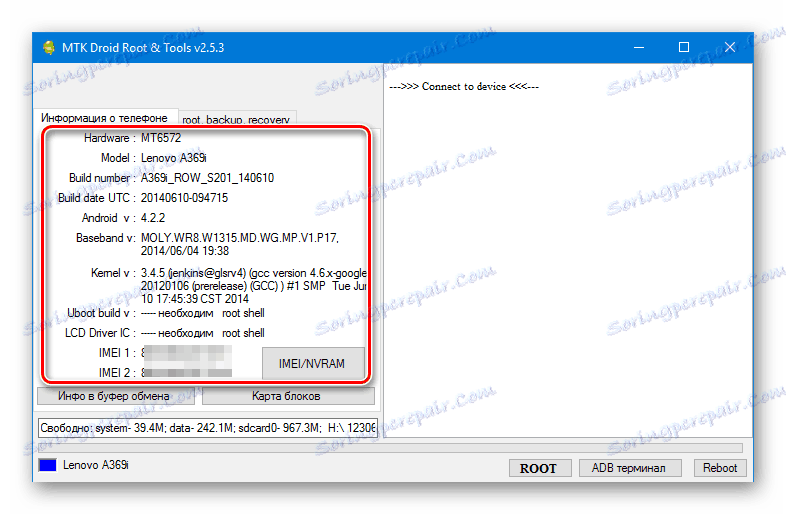
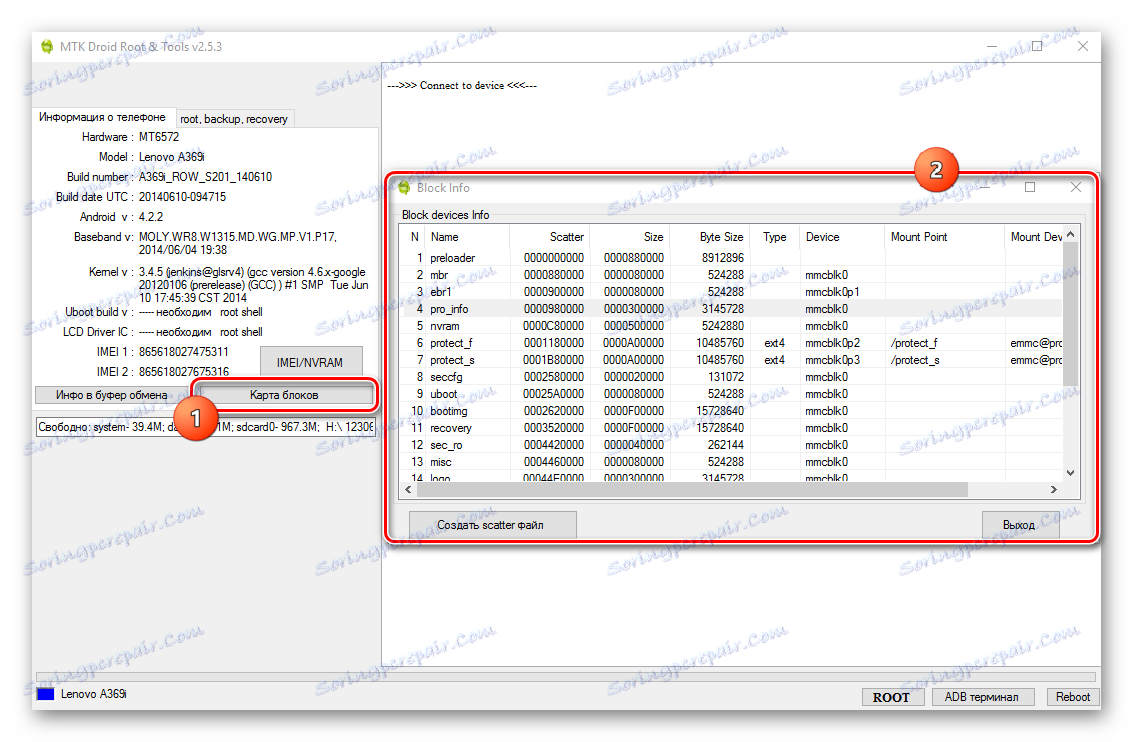
Pro demonstraci různých operací během instalace byla jednou z níže popsaných metod použita A369i Rev2. Na smartphonu druhé revize je zkontrolována funkčnost souborů uvedených v článcích v tomto článku.
Získání kořenových práv
Obecně platí, že k implementaci instalace v oficiálních verzích systémového softwaru Lenovo A369i nejsou práva Superuseru potřeba. Jejich příjem je však nutný k vytvoření úplné zálohy před firmwarem, stejně jako k provedení řady dalších funkcí. Získejte root na vašem smartphonu s aplikací Android Framaroot . Stačí, abyste dodrželi pokyny uvedené v materiálu:
Lekce: Získání rootových práv na systém Android prostřednictvím systému Framaroot bez počítače
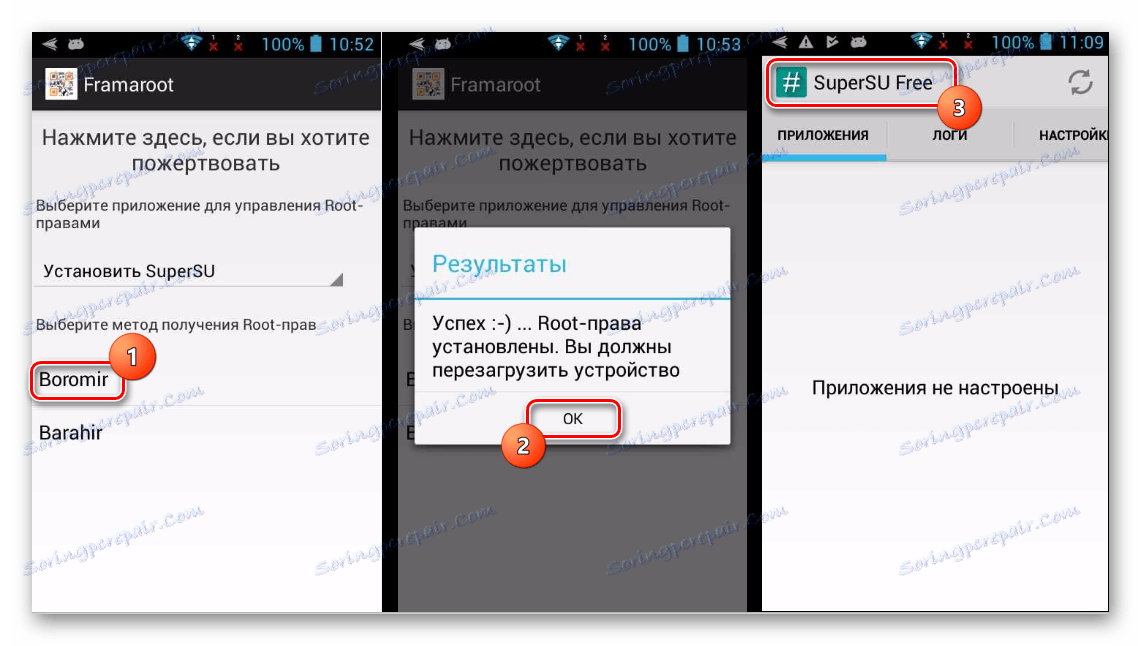
Zálohování
Vzhledem k tomu, že při přeinstalaci operačního systému z Lenovo A369i budou všechna data včetně uživatelských dat vymazána, je nutné před firmwarem zálohovat všechny důležité informace. Kromě toho při manipulaci s paměťovými oddíly zařízení Lenovo MTK se často používá část "NVRAM" , která má za následek nefunkčnost mobilních sítí po stažení staženého systému.
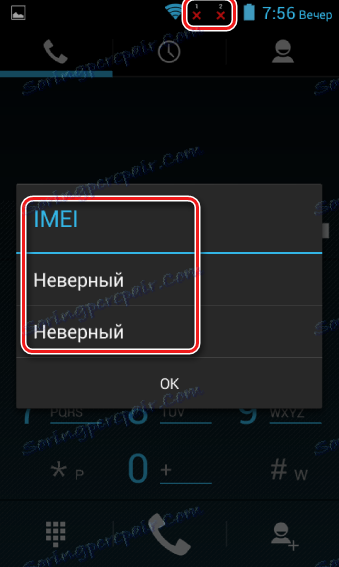
Chcete-li se vyhnout problémům, doporučujeme vytvořit úplnou zálohu systému pomocí SP Flash Tool . Jak to udělat, je napsáno podrobné pokyny, které naleznete v článku:
Lekce: Jak zálohovat zařízení Android před firmware
Vzhledem k tomu, že část "NVRAM" , včetně informací o IMEI, je nejzranitelnější částí zařízení, vytváříme výpis oddílu pomocí nástrojů MTK Droid. Jak bylo uvedeno výše, vyžaduje to práva SuperUser.
- Připojíme běžící kormidelní stroj s ladícím systémem USB k počítači a spustíme nástroje MTK Droid.
- V zobrazeném okně dotazu stiskněte tlačítko "ROOT" a potom "Ano" .
- Pokud se na obrazovce Lenovo A369i zobrazí odpovídající požadavek, udělíme práva ADB Shell Superuser.
![Lenovo IdeaPhone A369i MTK Droid Nástroje poskytující root práva ADB Shell]()
A vyčkáme, až MTK Droid Tools dokončí potřebné manipulace
- Po obdržení dočasného "kořenového shellu" , který bude indikován změnou barvy indikátoru v pravém dolním rohu okna na zelenou a také v okně protokolu, stiskneme tlačítko "IMEI / NVRAM" .
- V otevřeném okně pro vytvoření výpisu potřebujete tlačítko "Zálohování" a stiskněte tlačítko.
- V důsledku toho bude v adresáři s nástroji MTK Droid Tools vytvořen adresář "BackupNVRAM" , který obsahuje dva soubory, které ve skutečnosti představují záložní kopii požadovaného oddílu.
- Pomocí souborů získaných výše uvedenými pokyny je snadné obnovit sekci "NVRAM" , stejně jako IMEI, provedením výše uvedených kroků, ale pomocí tlačítka "Obnovit" v okně z kroku # 4.
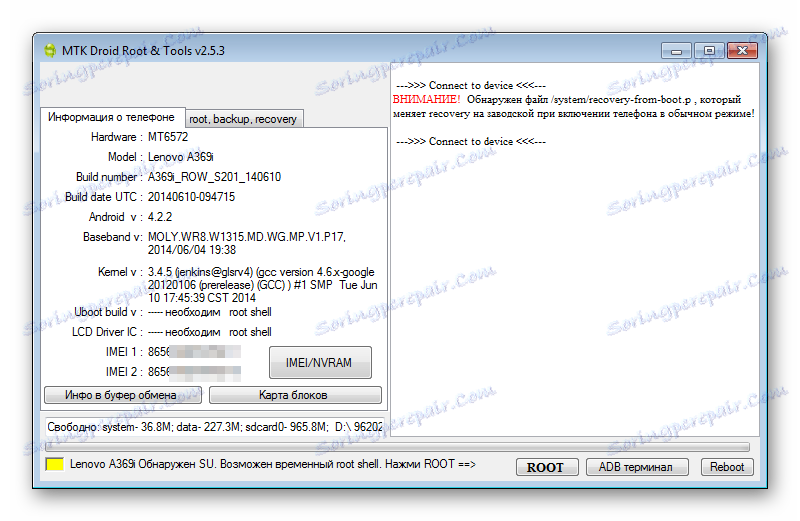
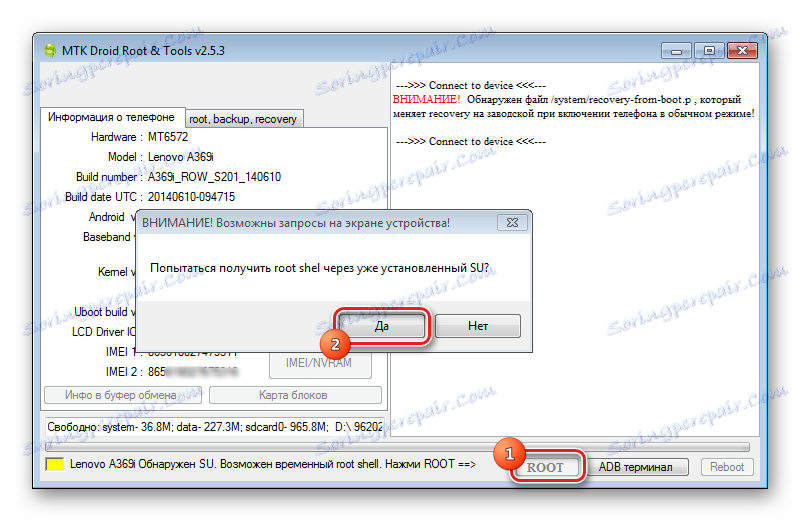
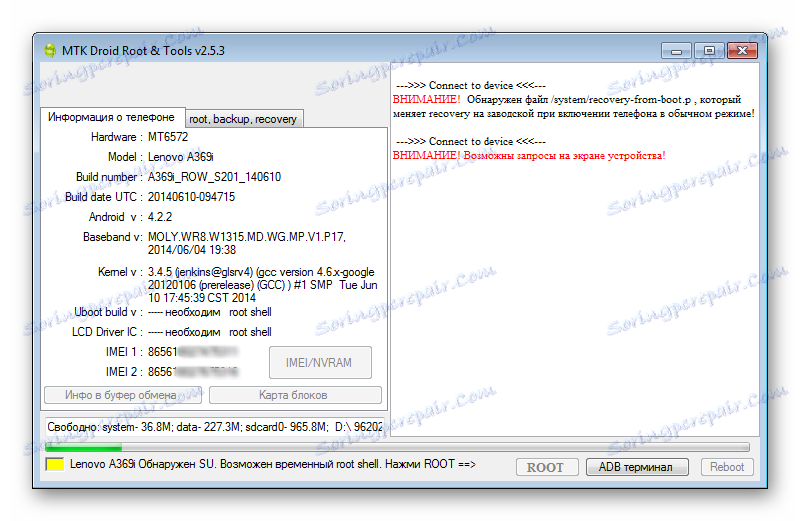
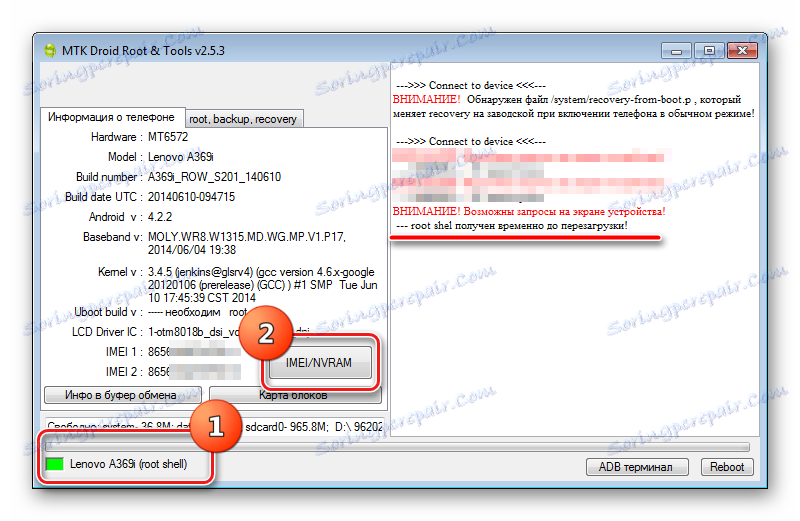
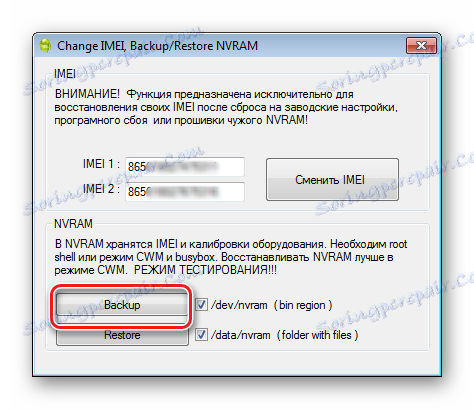
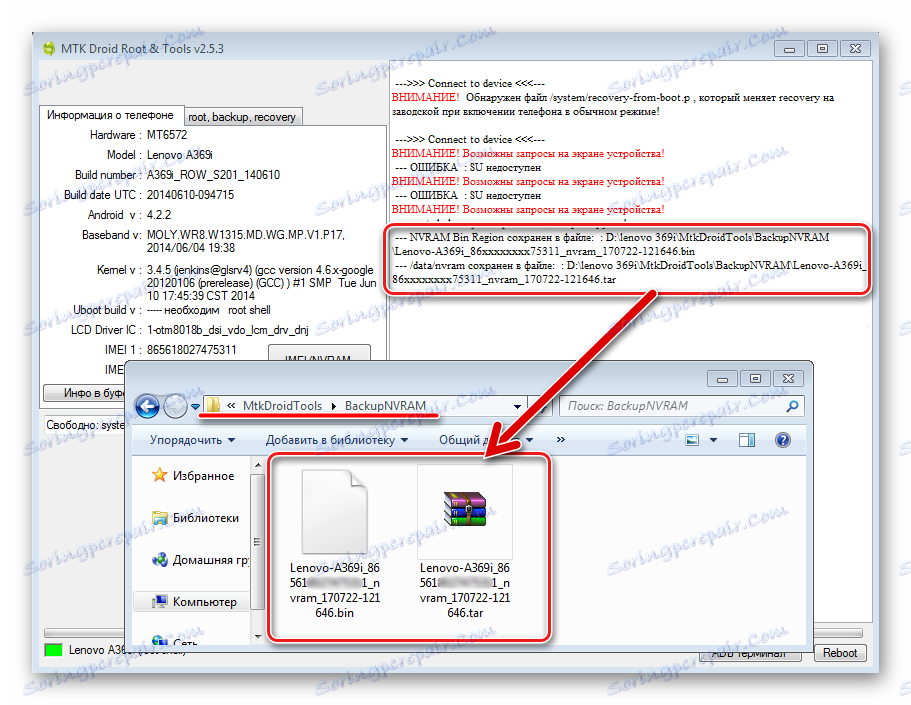
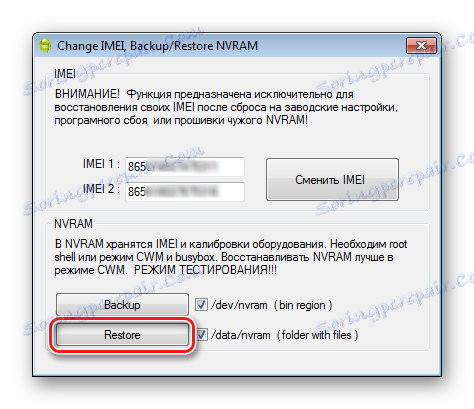
Firmware
Po ruce dříve vytvořených záloh a zálohování "NVRAM" Lenovo A369i můžete bezpečně přejít na postup firmwaru. Instalace systémového softwaru v tomto zařízení může být provedena několika způsoby. Podle následujících pokynů nejdříve obdržíme oficiální verzi Androidu od společnosti Lenovo a pak jednu z vlastních řešení.

Metoda 1: Oficiální firmware
Chcete-li nainstalovat oficiální software do Lenovo IdeaPhone A369i, můžete využít nádherného a téměř univerzálního nástroje pro práci s zařízeními MTK - SP Flash Tool . Verze aplikace z níže uvedeného příkladu, vhodná pro práci s daným modelem, lze stáhnout z odkazu:
Stáhněte si SP Flash Tool pro firmware Lenovo IdeaPhone A369i
Je důležité si uvědomit, že následující pokyny nejsou vhodné pouze pro přeinstalaci systému Android v Lenovo IdeaPhone A369i nebo pro aktualizaci softwarové verze, ale také pro obnovu zařízení, které se nezapne, nevloží nebo nefunguje správně.
Nezapomeňte na různé revize hardwaru smartphonu a potřebu zvolit správnou verzi softwaru. Stáhněte a rozbalte archiv pomocí jednoho z firmwaru pro jeho revizi. Firmware pro druhé revizní zařízení je k dispozici pod odkazem:
Stáhněte si oficiální firmware Lenovo IdeaPhone A369i pro nástroj SP Flash
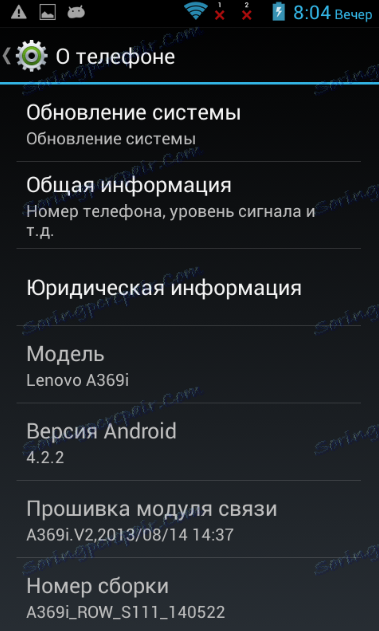
- Spusťte nástroj SP Flash Flash s dvojitým kliknutím myši na soubor Flash_tool.exe v adresáři obsahující soubory aplikace.
- V otevřeném okně stiskneme tlačítko "Scatter-loading" a potom zadáme do programu cestu k souboru MT6572_Android_scatter.txt , umístěnému v adresáři získaném v důsledku rozbalení archivu firmwarem.
- Po načtení všech snímků a adresování paměťových částí zařízení Lenovo IdeaPhone A369i do programu v důsledku předchozího kroku
![Nástroj Lenovo IdeaPhone A369i SP Flash ke stažení]()
stiskneme tlačítko "Stáhnout" a počkáme na konec ověření kontrolního součtu obrazových souborů, tedy čekáme na to, že běžící fialové pásky na liště postupu budou čekat.
- Vypněte smartphone, vyjměte baterii a potom připojte kabel zařízení k portu USB počítače.
- Přenos souborů do sekce paměti Lenovo IdeaPhone A369i se spustí automaticky.
![Lenovo IdeaPhone A369i SP Flash Firmware upgrade]()
Je nutné čekat na vyplnění pruhu postupu se žlutou barvou a okno "Stahování OK" .
- Na této instalaci OS oficiální verze v zařízení je u konce. Zařízení odpojíme od kabelu USB, nainstalujeme baterii na místo a telefon zapínáme dlouhým stiskem tlačítka "Napájení" .
- Po inicializaci instalovaných součástí a načítání, která trvá dlouhou dobu, se zobrazí obrazovka pro počáteční nastavení systému Android.
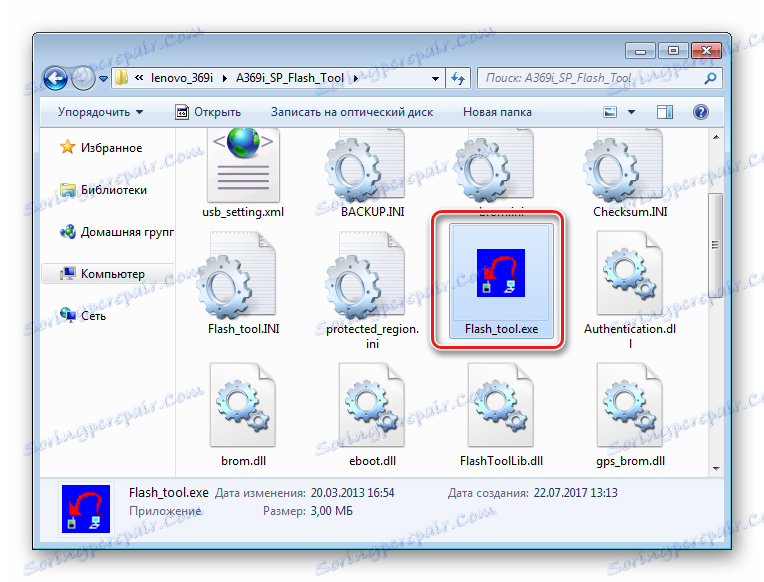
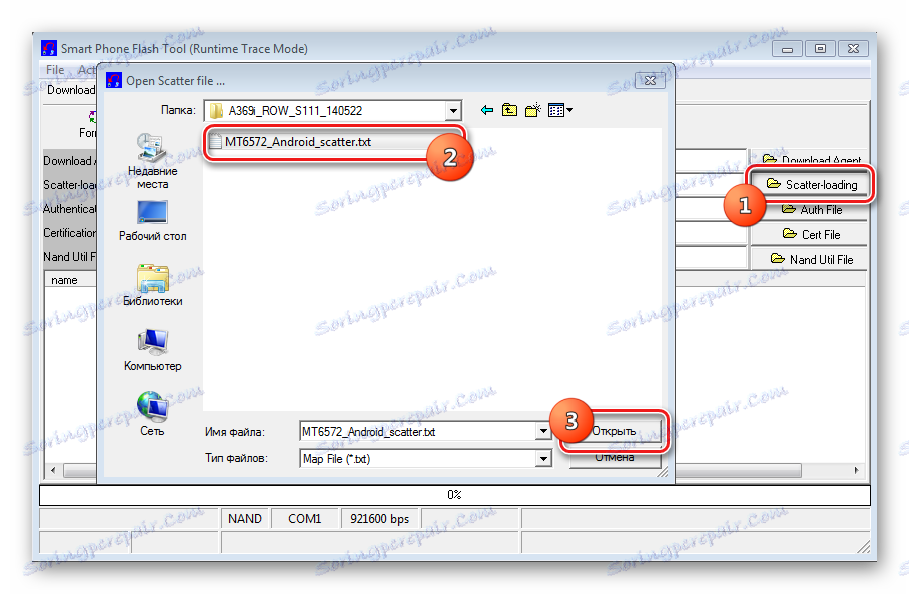
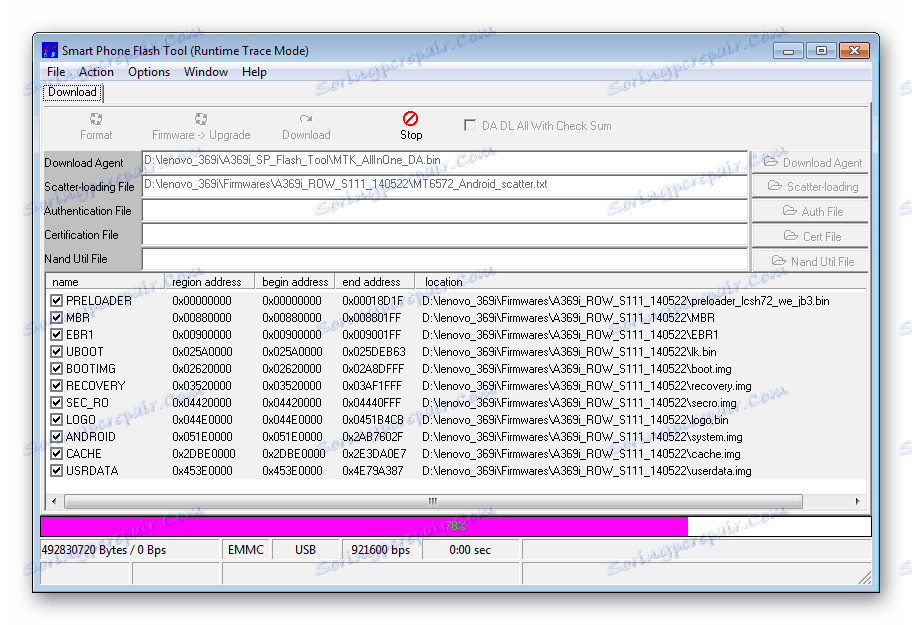

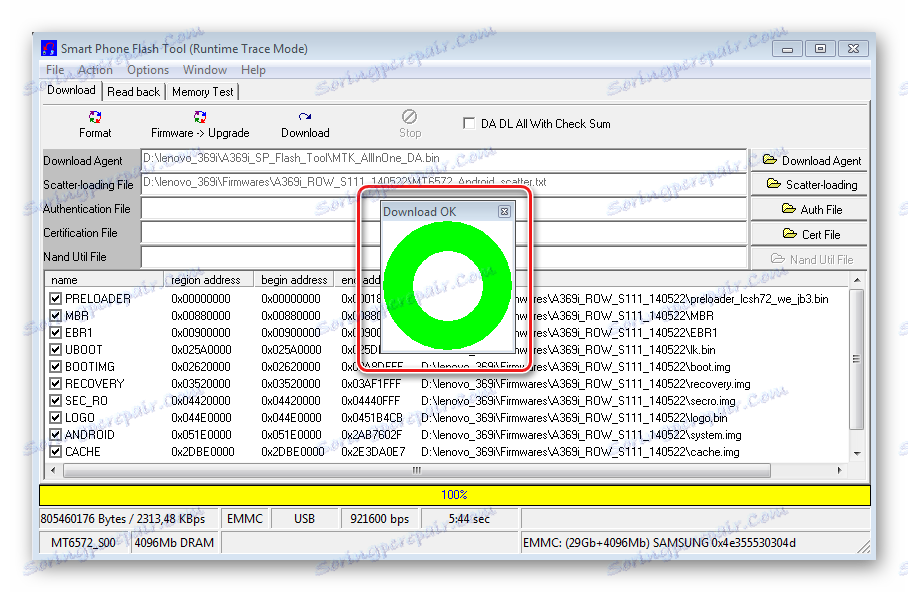
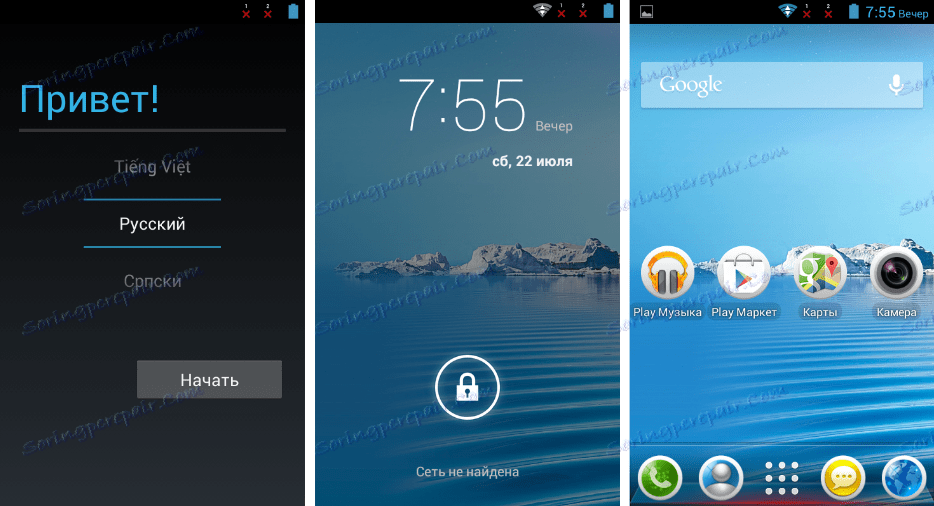
Metoda 2: Vlastní firmware
Jediný způsob, jak převést software Lenovo IdeaPhone A369i do softwaru a získat moderní verzi systému Android, než je ten, který navrhuje výrobce 4.2 v poslední aktualizaci modelu je instalace upraveného firmwaru. Je třeba poznamenat, že rozšířené přijetí modelu vedlo k vzniku mnoha vlastních a portů pro toto zařízení.
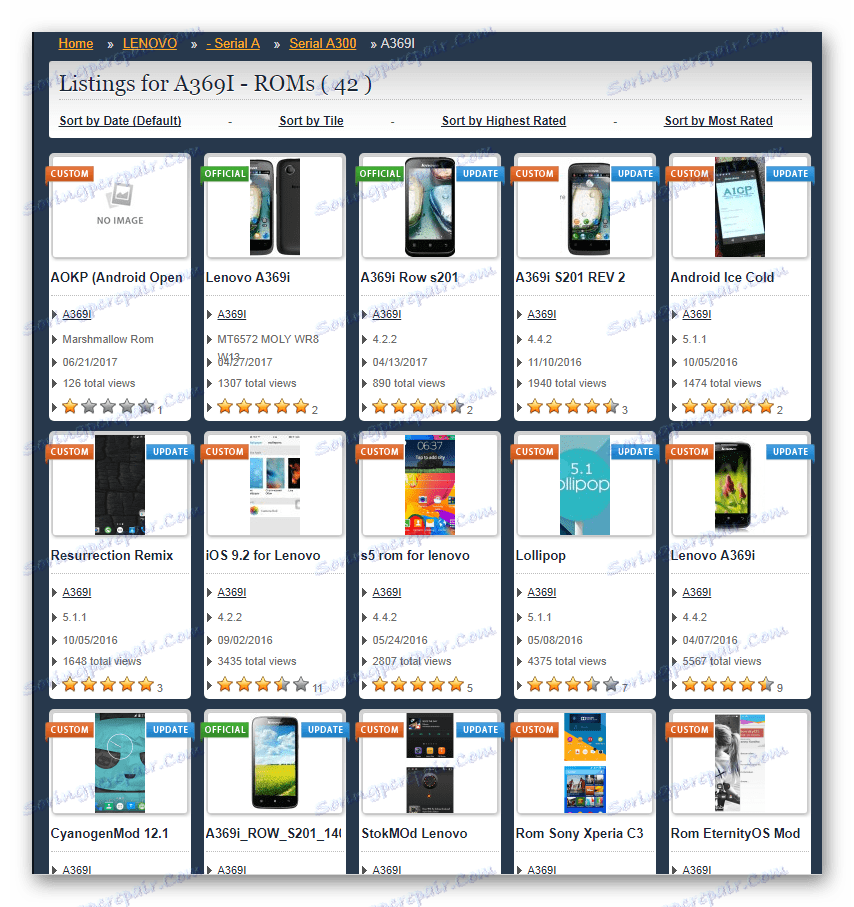
Navzdory skutečnosti, že pro daný smartphone byly vytvořeny vlastní řešení, včetně systému Android 6.0 (!), Při výběru balíčku je třeba si uvědomit následující: V mnoha verzích operačních systémů, které vycházejí z verze Android nad 4.2, není zajištěna výkonnost jednotlivých hardwarových komponent, zejména senzorů a / nebo kamer. Proto pravděpodobně nestojí za to, že byste chtěli používat nejnovější verze základního operačního systému, pouze pokud není nutné povolit spuštění jednotlivých aplikací, které nefungují ve starších verzích systému Android.
Krok 1: Nainstalujte vlastní obnovu
Stejně jako u mnoha jiných modelů, instalace jakéhokoli modifikovaného firmwaru v A369i se nejčastěji provádí pomocí vlastní obnovy. Doporučuje se TeamWin Recovery (TWRP) , instalací prostředí pro obnovení, jak je popsáno v následujících pokynech. Chcete-li pracovat, potřebujete program SP Flash Tool a rozbalený archiv s oficiálním firmwarem. Stáhněte potřebné soubory, můžete sledovat odkazy výše v popisu, jak nainstalovat oficiální firmware.
- Stáhnout soubor s obrázkem TWRP pro revizi hardwaru zařízení pomocí odkazu:
- Otevřete složku s oficiálním firmwarem a odstraňte soubor Checksum.ini .
- Postupujte podle kroků # 1-2 o způsobu instalace oficiálního firmwaru výše v článku. To znamená, že spustíme nástroj SP Flash a do programu přidáme soubor scatter.
- Klepněte na štítek "RECOVERY" a zadejte cestu k souboru s TWRP. Po určení požadovaného souboru klepněte na tlačítko "Otevřít" v okně Průzkumníka.
- Vše je připraveno pro začátek instalace firmwaru a TWRP. Stiskneme tlačítko "Firmware-> Upgrade" a ve stavovém řádku sledujeme průběh procesu.
- Po dokončení přenosu dat se v paměti Lenovo IdeaPhone A369i objeví okno "Firmware Upgrade OK" .
- Odpojíme zařízení od kabelu USB, nainstalujeme baterii a zapneme smartphone stisknutím tlačítka "Napájení", čímž spustíme Android nebo přejdeme přímo na TWRP. Chcete-li vstoupit do upraveného prostředí obnovy, podržte všechny tři hardwarové klíče: "Volume +" , "Volume -" a "Turn on " na zařízení vypnuté, dokud se neobjeví položka nabídky obnovy.
Stáhněte si TeamWin Recovery (TWRP) pro Lenovo IdeaPhone A369i
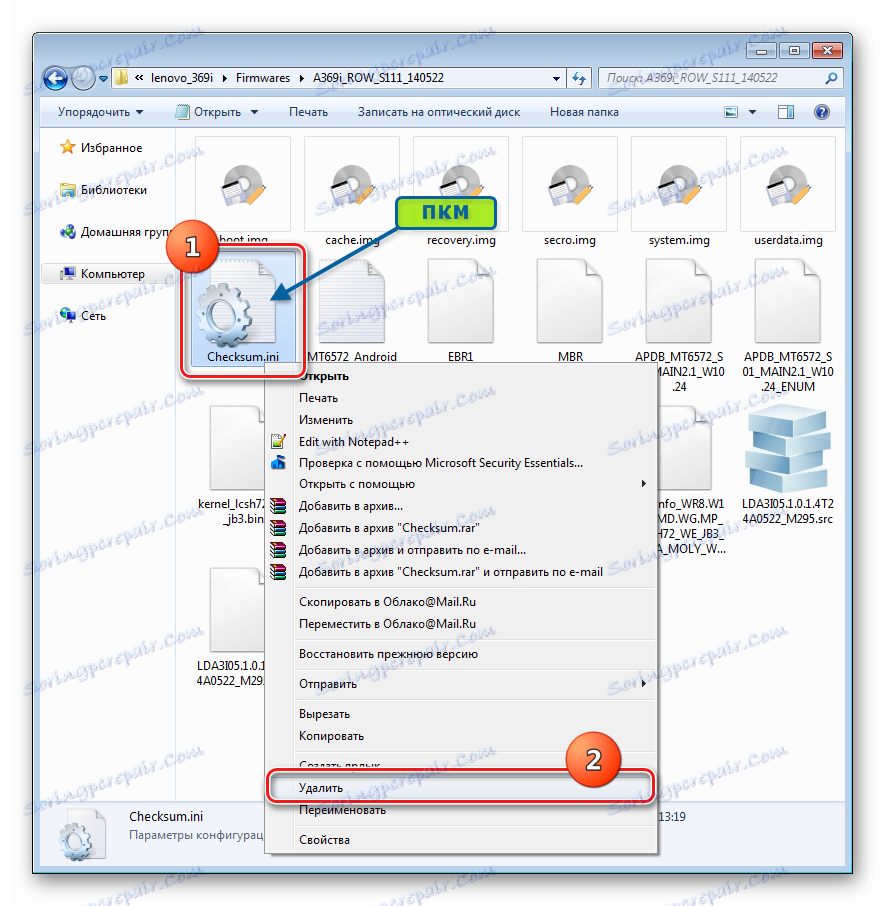
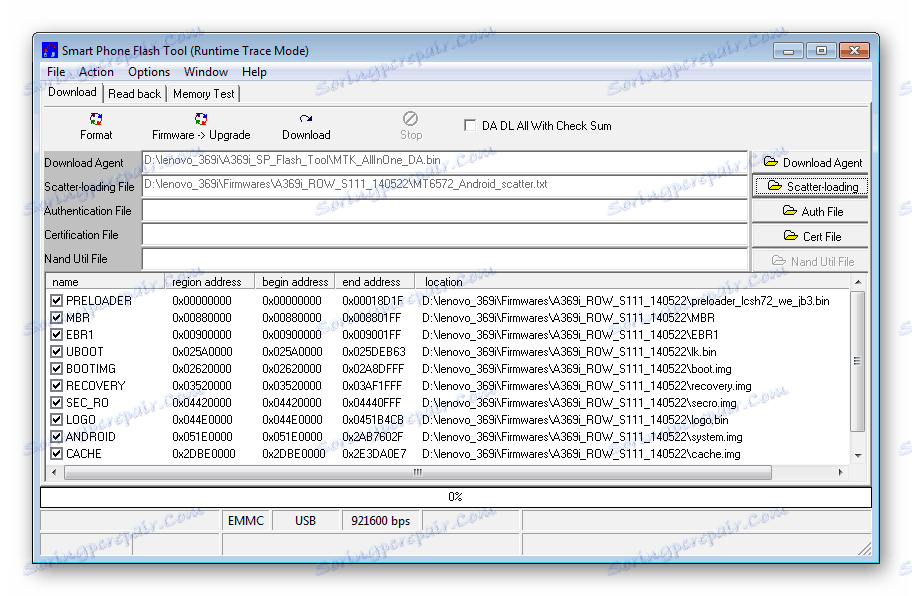
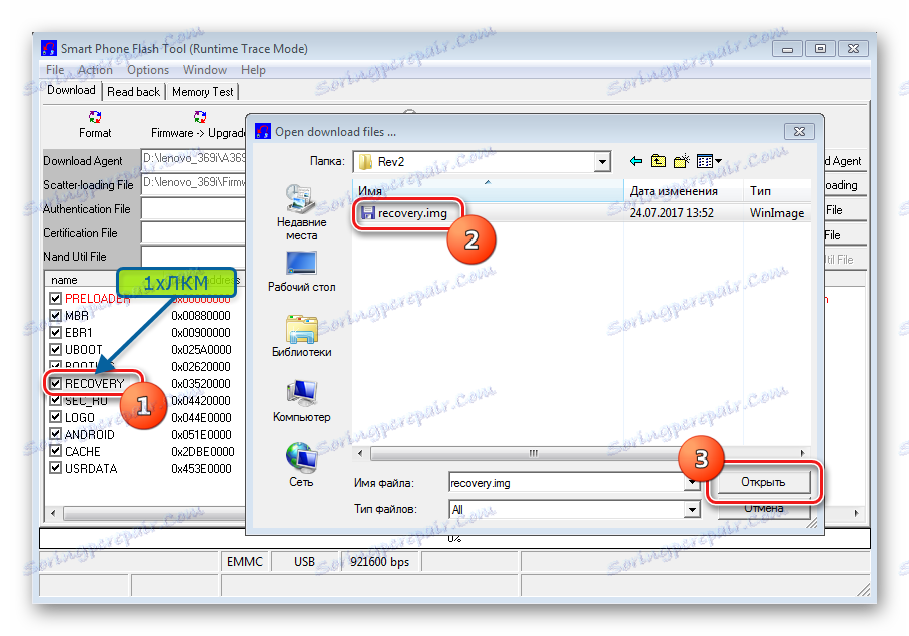
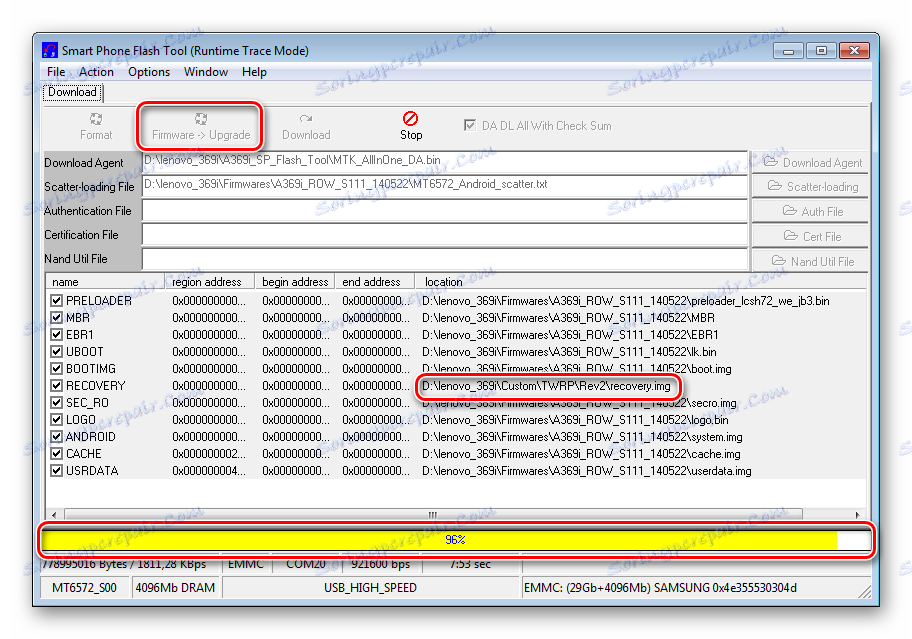
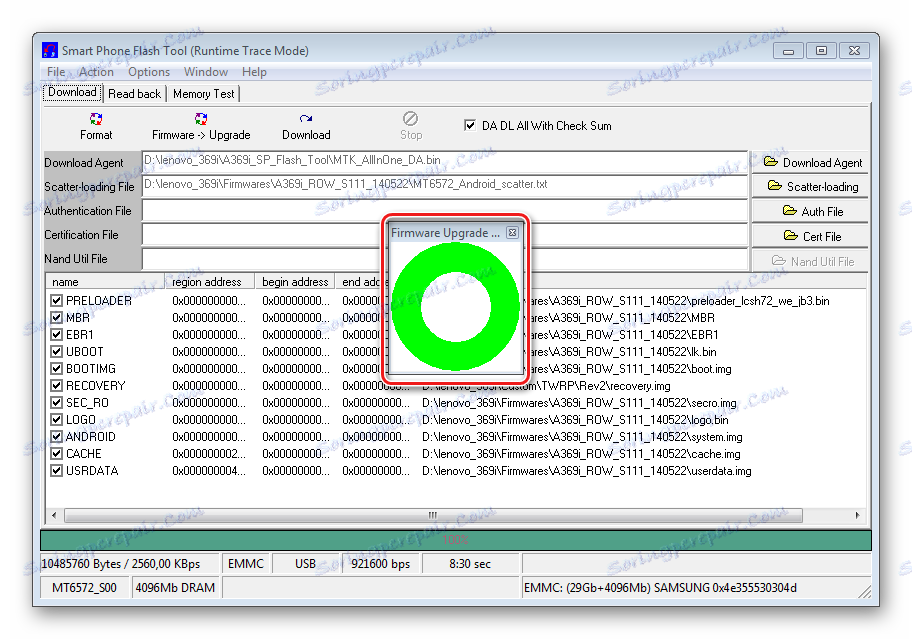
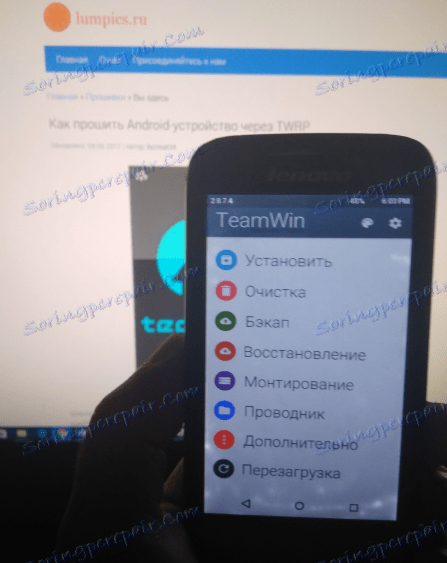
Krok 2: Instalace vlastní
Poté, co Lenovo IdeaPhone A369i má upravenou obnovu, instalace vlastního firmwaru by neměla způsobovat žádné problémy. Můžete experimentovat a měnit řešení při hledání nejlepších pro každého konkrétního uživatele. Jako příklad nainstalujte port CyanogenMod 12, který je založen na verzi Android 5, jako jeden z nejatraktivnějších a nejúčinnějších podle názoru uživatelů řešení A369i.
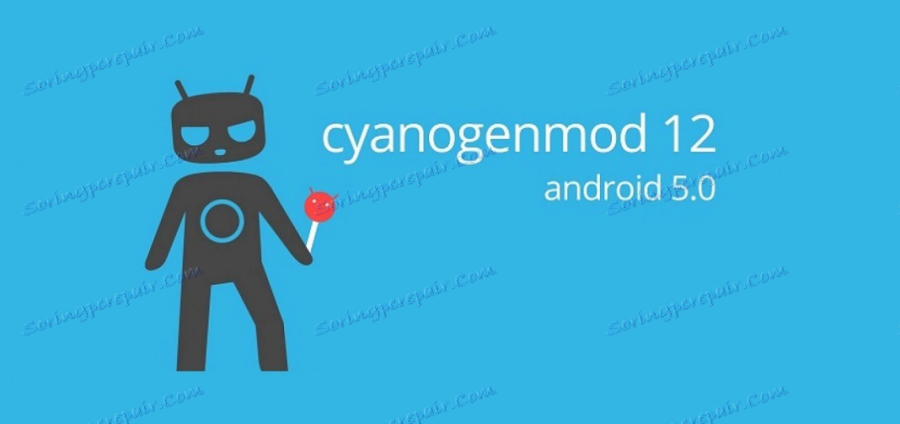
Stáhněte balíček revize hardwaru Ver2 klepnutím na odkaz:
Stáhněte si vlastní firmware pro Lenovo IdeaPhone A369i
- Balíček přenášíme pomocí uživatelského nastavení na kořen paměťové karty nainstalované v IdeaPhone A369i.
- Zavedeme do TWRP a nutně zálohujeme sekci "NVRAM" a je to lepší než všechny části paměti přístroje. Chcete-li to udělat, jděte po cestě: "Zálohování" - zkontrolujte sekce - vyberte "Externí SD-karta" jako umístění zálohy - přesuňte přepínač "Přejetím k zálohování" doprava a počkejte, až skončí zálohovací procedura.
- Vyčistíme oddíly "Data" , "Dalvik Cache" , "Cache" , "System" a "Internal Storage" . Chcete-li to provést, přejděte do nabídky "Vyčištění" , klikněte na položku "Upřesnit" , zaškrtněte políčka v zaškrtávacích polích u jmen výše uvedených částí a přesuňte přepínač "Přejděte prstem k vymazání" doprava.
- Po ukončení čištění stiskněte tlačítko "Zpět" a vraťte se do hlavní nabídky TWRP. Můžete pokračovat v instalaci balíčku z operačního systému, který je přenesen na paměťovou kartu. Vyberte položku "Instalovat" , přejděte na systém k souboru firmwaru, přemístěte přepínač "Přejeďte prstem pro instalaci" doprava .
- Zbývá počkat na konec záznamu vlastního OS, po kterém se smartphone automaticky restartuje
![Lenovo IdeaPhone A369i první spuštění CyanogenMod]()
v aktualizovaném upraveném operačním systému.
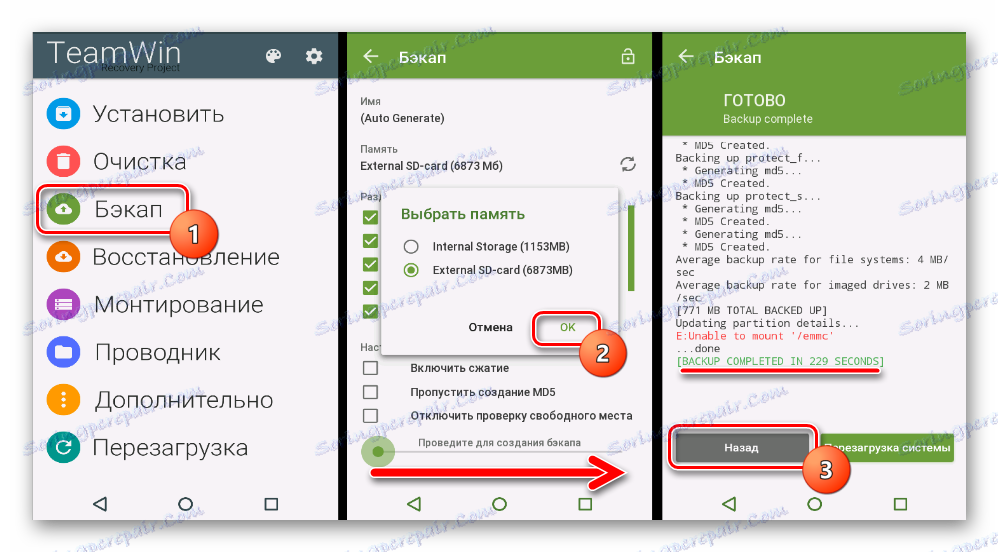
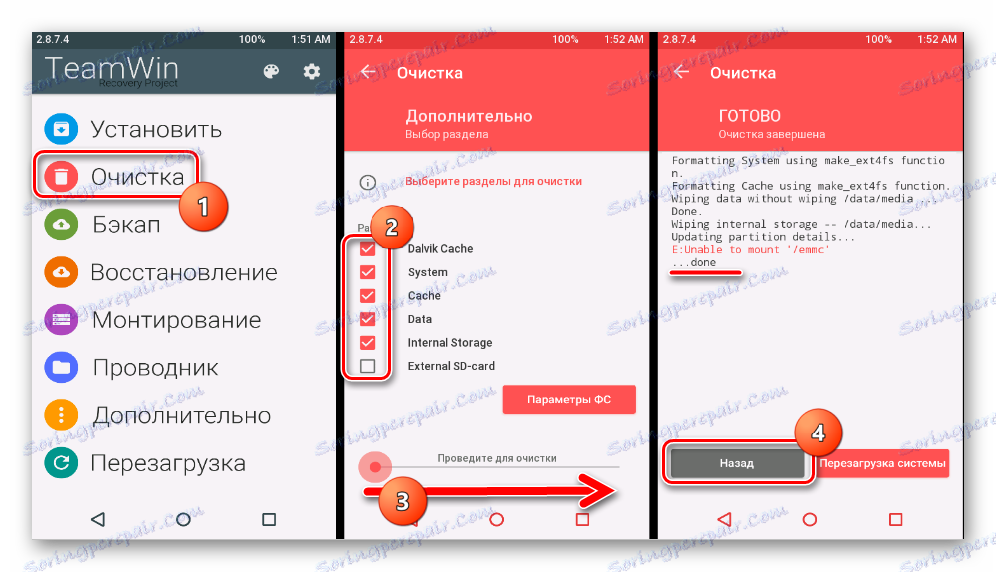
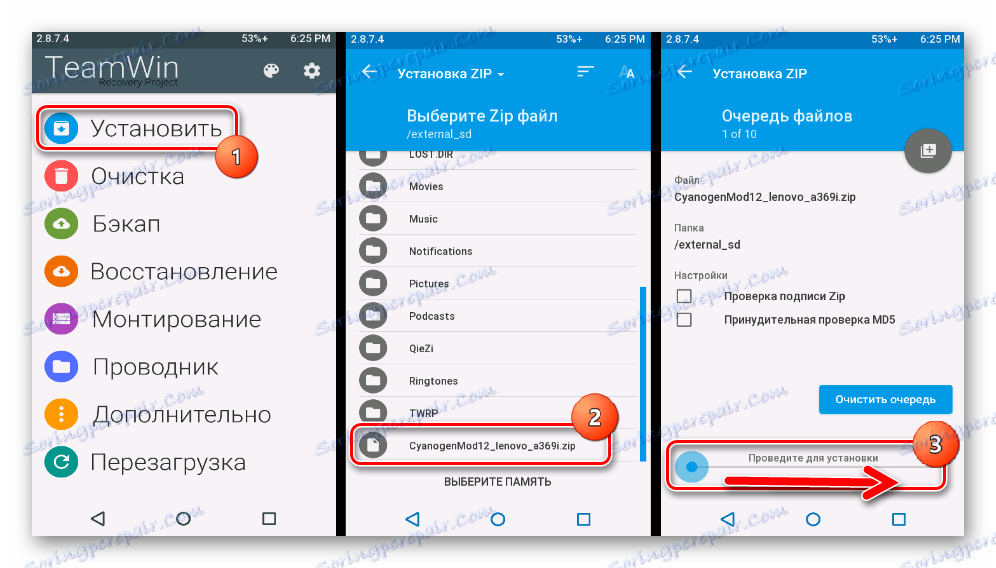

Tak, přeinstalovat Android v Lenovo IdeaPhone A369i může každý majitel tohoto jako celek docela úspěšný v době vydání smartphone. Hlavní věcí je vybrat správný firmware, který odpovídá hardwarové revizi modelu, a také provádět operace až po úplném studiu pokynů a povědomí o tom, že každý krok konkrétní metody je srozumitelný a bude proveden až do konce.